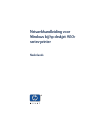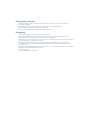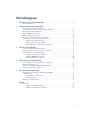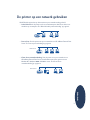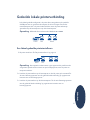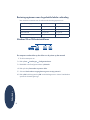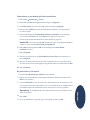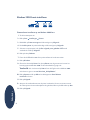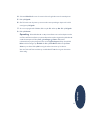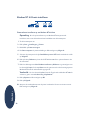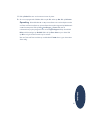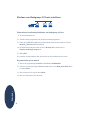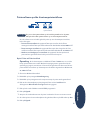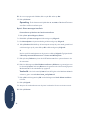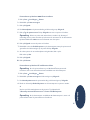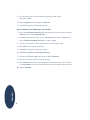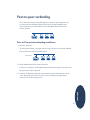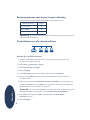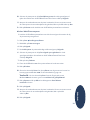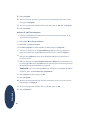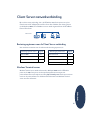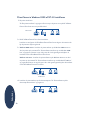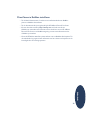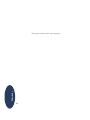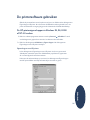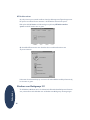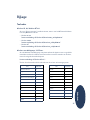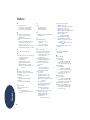HP Deskjet 990c Printer series Handleiding
- Type
- Handleiding

Netwerkhandleiding voor
Windows bij hp deskjet 900c
series-printer
Nederlands

Handelsmerken en licenties
Microsoft, MS, MS-DOS en Windows zijn gedeponeerde handelsmerken van Microsoft Corporation (octrooinummers
V.S.: 4955066 en 4974159).
MMX en Pentium zijn als handelsmerken van Intel Corporation gedeponeerd in de Verenigde Staten.
Novell en NetWare zijn gedeponeerde handelsmerken van Novell, Inc.
TrueType is in de Verenigde Staten een handelsmerk van Apple Computer, Inc.
Kennisgeving
De informatie in dit document kan zonder kennisgeving worden gewijzigd.
Hewlett-Packard biedt ten aanzien van dit materiaal geen enkele garantie, met inbegrip van, maar niet beperkt tot, de
geïmpliceerde garanties van verkoopbaarheid en geschiktheid voor een bepaald doel.
Hewlett-Packard is niet aansprakelijk voor fouten in dit materiaal of voor incidentele schade of gevolgschade in verband met de
levering, het functioneren of het gebruik van dit materiaal.
Alle rechten voorbehouden. Verveelvoudiging, bewerking of vertaling van deze handleiding is niet toegestaan zonder
voorafgaande schriftelijke toestemming van Hewlett-Packard Company, tenzij voor zover toegestaan krachtens de wetten
op het auteursrecht.
Niets uit dit document mag worden gefotokopieerd, gereproduceerd of in een andere taal worden vertaald zonder voorafgaande
schriftelijke toestemming van Hewlett-Packard Company.
Eerste editie, july, 2000
© Copyright Hewlett-Packard Company 2000

i
1 De printer op een netwerk gebruiken
De printerinstalleren . . . . . . . . . . . . . . . . . . . . . . . . . . . . . . . . . . . . . . . . . . . . . . . . . . . . . . . . . . . . . . . . . . . . . . 2
2 Gedeelde lokale printerverbinding
Een lokaal-gedeelde printerinstalleren . . . . . . . . . . . . . . . . . . . . . . . . . . . . . . . . . . . . . . . . . . . . . . . . . . . . . 5
Besturingssystemen voor de gedeelde lokale verbinding. . . . . . . . . . . . . . . . . . . . . . . . . . . . . . . . . . . . 6
Windows 95 en 98-hostsinstalleren . . . . . . . . . . . . . . . . . . . . . . . . . . . . . . . . . . . . . . . . . . . . . . . . . . . . . . . . 6
Windows 2000-hosts installeren . . . . . . . . . . . . . . . . . . . . . . . . . . . . . . . . . . . . . . . . . . . . . . . . . . . . . . . . . . . 8
Windows NT 4.0-hosts installeren . . . . . . . . . . . . . . . . . . . . . . . . . . . . . . . . . . . . . . . . . . . . . . . . . . . . . . . . . 10
Windows voor Workgroups 3.11-hosts installeren . . . . . . . . . . . . . . . . . . . . . . . . . . . . . . . . . . . . . . . . . . . 12
Printersoftware op elke clientcomputerinstalleren . . . . . . . . . . . . . . . . . . . . . . . . . . . . . . . . . . . . . . . . . 13
Optie 1: Point and Print-installatie . . . . . . . . . . . . . . . . . . . . . . . . . . . . . . . . . . . . . . . . . . . . . . . . . . 13
Optie 2: Printer toevoegen-installatie . . . . . . . . . . . . . . . . . . . . . . . . . . . . . . . . . . . . . . . . . . . . . . . 14
Optie 3: Windows voor Workgroups 3.11-installatie . . . . . . . . . . . . . . . . . . . . . . . . . . . . . . . . . . . 16
3 Peer-to-peer-verbinding
Peer-to-Peer-printerverbinding installeren. . . . . . . . . . . . . . . . . . . . . . . . . . . . . . . . . . . . . . . . . . . . . . . . . 17
Besturingssystemen voor de peer-to-peer-verbinding . . . . . . . . . . . . . . . . . . . . . . . . . . . . . . . . . . . . . . 18
Printersoftware voor alle clientsinstalleren . . . . . . . . . . . . . . . . . . . . . . . . . . . . . . . . . . . . . . . . . . . . . . . . 18
Windows 95 en 98 Client-computers . . . . . . . . . . . . . . . . . . . . . . . . . . . . . . . . . . . . . . . . . . . . . . . 18
Windows 2000 Client-computers . . . . . . . . . . . . . . . . . . . . . . . . . . . . . . . . . . . . . . . . . . . . . . . . . . 19
Windows NT 4.0 Client-computers . . . . . . . . . . . . . . . . . . . . . . . . . . . . . . . . . . . . . . . . . . . . . . . . .20
4 Client Server-netwerkverbinding
Besturingssystemen voor de Client Server-verbinding. . . . . . . . . . . . . . . . . . . . . . . . . . . . . . . . . . . . . . 21
Windows Terminal-server . . . . . . . . . . . . . . . . . . . . . . . . . . . . . . . . . . . . . . . . . . . . . . . . . . . . . . . . . . . . . . . . . 21
Client Server in Windows 2000 of NT 4.0 installeren. . . . . . . . . . . . . . . . . . . . . . . . . . . . . . . . . . . . . . .22
Client Server in NetWare installeren . . . . . . . . . . . . . . . . . . . . . . . . . . . . . . . . . . . . . . . . . . . . . . . . . . . . . . . 23
5 De printersoftware gebruiken
De HP-printereigenschappen in Windows 95, 98, 2000
of NT 4.0 zoeken. . . . . . . . . . . . . . . . . . . . . . . . . . . . . . . . . . . . . . . . . . . . . . . . . . . . . . . . . . . . . . . . . . . . . . . . . 25
Eigenschappen voor HP-printer . . . . . . . . . . . . . . . . . . . . . . . . . . . . . . . . . . . . . . . . . . . . . . . . . . . . 25
HP DeskJet-werkset . . . . . . . . . . . . . . . . . . . . . . . . . . . . . . . . . . . . . . . . . . . . . . . . . . . . . . . . . . . . . . .26
Windows voor Workgroups 3.11. . . . . . . . . . . . . . . . . . . . . . . . . . . . . . . . . . . . . . . . . . . . . . . . . . . . . . . . . . . .26
Bijlage
Taalcodes . . . . . . . . . . . . . . . . . . . . . . . . . . . . . . . . . . . . . . . . . . . . . . . . . . . . . . . . . . . . . . . . . . . . . . . . . . . . . . . 27
Windows 95, 98, 2000 en NT 4.0 . . . . . . . . . . . . . . . . . . . . . . . . . . . . . . . . . . . . . . . . . . . . . . . . . . . 27
Windows voor Workgroups 3.11 Clients . . . . . . . . . . . . . . . . . . . . . . . . . . . . . . . . . . . . . . . . . . . . . .27
Inhoudsopgave


1
Nederlands
De printer op een netwerk gebruiken
De HP DeskJet-printer kan op drie manieren op een netwerk worden gedeeld:
•
Lokaal delen: Deel de printer vanaf een netwerkcomputer door Printer delen in te
schakelen op uw computer. Zie “Gedeelde lokale printerverbinding” op pagina 5.
•
Peer-to-Peer: Sluit de printer aan op een netwerk via een HP JetDirect External Print
Server. Zie “Peer-to-peer-verbinding”op pagina 17.
•
Client Server-netwerkverbinding: Sluit de printer aan op een netwerk via een
HP JetDirect External Print Server. Het afdrukken voor clients gebeurt via een
Windows NT-, Windows 2000- of NetWare-server. Zie “Client Server-
netwerkverbinding”op pagina 21.
Printer Host
Clients
Print Server
Printer Clients
Printer ClientsServer
Print Server

2
Nederlands
De printerinstalleren
Als u de printer wilt delen op een netwerk, moet u de printer aansluiten op het netwerk
met behulp van een van de methoden die worden weergegeven op pagina 1. Voordat u
de printer installeert, moet u controleren of uw computer volledig is geïnstalleerd, goed
functioneert en aan de minimumsysteemvereisten voldoet, die worden weergegeven in
“Systeemvereisten” in de elektronische Gebruikershandleiding. De printer installeren:
1
Installeer de module Automatisch dubbelzijdig afdrukken.
a
Draai de knop op de achterklep van
de printer tegen de klok in en verwijder
de klep.
b
Plaats de module aan de achterkant
van de printer.

3
Nederlands
2
Sluit de parallelle kabel aan op de hostcomputer of een HP JetDirect External Print Server.
•
die lokaal wordt gedeeld: Sluit de printer aan op de parallelle poort van de
hostcomputer. Zie “Gedeelde lokale printerverbinding” op pagina 5.
•
Peer-to-Peer Sluit de printer aan op de parallelle poort van een HP JetDirect External
Print Server op het netwerk. Zie “Peer-to-peer-verbinding” op pagina 17 voor meer
informatie en raadpleeg de documentatie van de printserver voor assistentie bij het
installeren van de printserver.
•
Client Server-netwerkverbinding Sluit de printer aan op de parallelle poort van een
HP JetDirect External Print Server, en deel de printer vanaf een Windows NT-, Windows
2000- of NetWare-server op het netwerk. Zie “Client Server-netwerkverbinding”
op pagina 21.
3
Sluit het netsnoer aan.

4
Nederlands
4
Laad wit papier.
5
Plaats inktpatronen.
a
Zorg ervoor dat de UITVOER-lade omlaag staat en druk op de knop Aan/uit
om
de printer aan te zetten.
b
Open de bovenklep en til de houdervergrendeling op.
c
Verwijder de vinyltape van de inktpatronen. U mag de koperen strip op
de inktpatronen NIET aanraken of verwijderen.
d
Druk de patroon stevig en recht omlaag in de inktpatroonhouder.
e
Sluit de vergrendeling en sluit vervolgens de bovenklep.
Er wordt een kalibratiepagina afgedrukt.
Opmerking:
De onderdeelnummers van de twee inktpatronen zijn:
Black HP 51645 Series of HP No. 45
Tri-Color HP C6578 Series of HP No. 78
Afdrukbare zijde
Tri-Color
Onderste UITVOER-lade

5
Nederlands
Gedeelde lokale printerverbinding
In de lokaal-gedeelde configuratie is de printer direct aangesloten op de parallelle
of USB-poort van een geselecteerde computer die als host fungeert voor andere
netwerkcomputers. Als u de printer lokaal wilt delen, moet de printersoftware zijn
geïnstalleerd op de hostcomputer en op alle clientcomputers.
Opmerking:
USB wordt alleen ondersteund in Windows 98 en 2000.
Een lokaal-gedeelde printerinstalleren
1
De printer installeren. Zie “De printerinstalleren” op pagina 2.
Opmerking:
Voor optimale resultaten moet u geen apparaten die parallel worden
aangesloten, bijvoorbeeld een scanner or tape-backupsysteem, tussen de printer en
computer installeren.
2
Installeer de printersoftware op de hostcomputer en deel de printer op het netwerk. Zie
de sectie “Besturingssystemen voor de gedeelde lokale verbinding” op pagina 6 voor
instructies over uw besturingssysteem.
3
Installeer de printersoftware op alle clientcomputers. Zie de sectie “Besturingssystemen
voor de gedeelde lokale verbinding” op pagina 6 voor instructies over uw
besturingssysteem.
Printer Host Clients
Printer Host

6
Nederlands
Besturingssystemen voor de gedeelde lokale verbinding
Voor installatie-instructies voor de ondersteunde besturingssystemen, zie:
Windows 95 en 98-hostsinstalleren
De computer voorbereiden op het delen van de printer op het netwerk
1
Zet de hostcomputer aan.
2
Klik op Start Instellingen Configuratiescherm.
3
Dubbelklik in het Configuratiescherm op Netwerk.
4
Klik op de knop Bestanden en printers delen.
5
Selecteer Ik wil anderen toegang kunnen geven tot mijn printer(s).
6
Klik op OK en klik nogmaals op OK om het dialoogvenster te sluiten. Start Windows
opnieuw als dit wordt gevraagd.
Besturingssysteem Host Client
Windows 95 en 98 Zie pagina 6 Zie pagina 13
Windows 2000 Zie pagina 8 Zie pagina 13
Windows NT 4.0 Zie pagina 10 Zie pagina 13
Windows voor Workgroups 3.11 Zie pagina 12 Zie pagina 16
Host

7
Nederlands
Printersoftware op een Windows 95 of 98-hostinstalleren
1
Klik op Start Instellingen Printers.
2
Dubbelklik op Printer toevoegen en klik vervolgens op Volgende.
3
Kies Lokale printer als printerverbinding en klik vervolgens op Volgende.
4
Klik op de knop Diskette en plaats de cd HP DeskJet 900c Series - printersoftware in
het cd-rom-station.
5
Klik in het dialoogvenster Vanaf diskette installeren op Bladeren, en ga vervolgens
naar het bestand hpf9x01.inf in de map Driver voor de gewenste taal en het
besturingssysteem Windows 95/98. Zie de taalcodetabel op pagina 27.
Voorbeeld:
Als u het bestand hpf9x01.inf voor de Engelse taal en Windows 95/98 wilt
selecteren, gaat u naar enu\driver\win9x_me\hpf9x01.inf.
6
Klik op OK en klik nogmaals op OK om het dialoogvenster Vanaf diskette
installeren te sluiten.
7
Klik op Volgende.
8
Selecteer de printerpoort in de lijst Beschikbare poorten (LPT1 wordt aanbevolen) en
klik op Volgende.
9
Accepteer de standaardnaam voor de printer (aanbevolen) of voer een nieuwe naam in.
Als u deze printer als uw standaardprinter wilt gebruiken, klikt u op Ja. Klik anders op Nee.
10
Klik op Voltooien.
De printer delen op het netwerk
1
Selecteer Start Instellingen Printers op de taakbalk.
2
Klik met de rechtermuisknop op het pictogram HP DeskJet 900c Series-printer en kies
Delen in het snelmenu.
3
Selecteer Gedeeld als en voer de naam in die u wilt gebruiken voor de netwerkprinter. Als
u de toegang tot de printer wilt beperken, voert u een wachtwoord in het vak Wachtwoord
in. Gebruikers moeten dit wachtwoord invoeren om de printer te kunnen gebruiken.
Opmerking:
Zie de Windows 95 of 98 - documentatie voor meer informatie over het
delen van de printer.
4
Klik op OK.
5
Als er een wachtwoord is ingesteld, typt u het nogmaals en klikt u op OK.

8
Nederlands
Windows 2000-hosts installeren
Printersoftware installeren op een Windows 2000-host
1
Zet de hostcomputer aan.
2
Klik op Start Instellingen Printers.
3
Dubbelklik op Printer toevoegen en klik vervolgens op Volgende.
4
Kies Lokale printer als printerverbinding en klik vervolgens op Volgende.
5
Selecteer een printerpoort in de lijst De volgende poort gebruiken (LPT1 wordt
aanbevolen) en klik op Volgende.
6
Klik op de knop Diskette.
7
Plaats de cd HP DeskJet 900c Series-printersoftware in het cd-rom-station.
8
Klik op Bladeren.
9
Ga naar het bestand hpf2k01.inf in de map Driver voor de gewenste taal en voor het
besturingssysteem Windows 2000. Zie de taalcodetabel op pagina 27.
Voorbeeld:
Als u het bestand hpf2k01.inf voor de Engelse taal en Windows 2000
wilt selecteren, gaat u naar enu\driver\win_2k\hpf2k01.inf.
10
Klik op Openen en klik op OK om het dialoogvenster Vanaf diskette
installeren te sluiten.
11
Klik op Volgende.
12
Accepteer de standaardnaam voor de printer (aanbevolen) of voer een nieuwe naam in.
Als u deze printer als uw standaardprinter wilt gebruiken, klikt u op Ja. Klik anders op Nee.
13
Klik op Volgende.
Host

9
Nederlands
14
Selecteer Gedeeld als en voer de naam in die u wilt gebruiken voor de netwerkprinter.
15
Klik op Volgende.
16
Geef de locatie van de printer op met eventuele extra opmerkingen (optioneel) en klik
vervolgens op Volgende.
17
Als u een testpagina wilt afdrukken, klikt u op Ja. Klik anders op Nee. Klik op Volgende.
18
Klik op Voltooien.
Opmerking:
U kunt Windows 95- or 98-printersoftware naar uw host kopiëren zodat
een Point and Print-installatie van printersoftware kan worden uitgevoerd op Windows 95
en 98 clientcomputers. Klik op Start Instellingen Printers. Klik met de
rechtermuisknop op het pictogram Printer en kies Eigenschappen. Klik op het tabblad
Delen en klik vervolgens op Gedeeld als. Klik op Extra Drivers. Klik in de lijst Extra
drivers op een driver. Klik op OK en volg de verdere instructies op het scherm.
Voor een Point and Print-installatie op een Windows NT 4.0-client is geen alternatieve
driver nodig.

10
Nederlands
Windows NT 4.0-hosts installeren
Printersoftware installeren op een Windows NT 4.0-host
Opmerking:
Als u de printersoftware op een Windows NT 4.0-systeem wilt
installeren, moet u over beheerdersrechten beschikken voor de hostcomputer.
1
Zet de hostcomputer aan.
2
Klik op Start Instellingen Printers.
3
Dubbelklik op Printer toevoegen.
4
Kies Deze computer als printerverbinding en klik vervolgens op Volgende.
5
Selecteer de printerpoort in de lijst Beschikbare poorten (LPT1 wordt aanbevolen) en klik
op Volgende.
6
Klik op de knop Diskette en plaats de cd HP DeskJet 900c Series -printersoftware in het
cd-rom-station.
7
Klik in het dialoogvenster Vanaf diskette installeren op Bladeren, en ga vervolgens naar
het bestand hpfnt01.inf in de map Driver voor de gewenste taal en het besturingssysteem
Windows NT 4.0. Zie de taalcodetabel op pagina 27.
Voorbeeld:
Als u het bestand hpft01.inf voor de Engelse taal en Windows NT 4.0 wilt
selecteren, gaat u naar enu\driver\win_nt\hpfnt01.inf.
8
Klik op Openen en klik vervolgens op OK.
9
Klik op Volgende.
10
Accepteer de standaardnaam voor de printer (aanbevolen) of voer een nieuwe naam in.
Klik vervolgens op Volgende.
Host

11
Nederlands
11
Klik op Gedeeld en voer een sharenaam in voor de printer.
12
Als u een testpagina wilt afdrukken, klikt u op Ja. Klik anders op Nee. Klik op Voltooien.
Opmerking:
U kunt Windows 95- or 98-printersoftware naar uw host kopiëren zodat
een Point and Print-installatie van printersoftware kan worden uitgevoerd op Windows 95-
en 98-clientcomputers. Klik op Start Instellingen Printers. Klik met de
rechtermuisknop op het pictogram Printer en kies Eigenschappen. Klik op het tabblad
Delen en klik vervolgens op Gedeeld. Klik in de lijst Extra drivers op een driver. Klik
op OK en volg de verdere instructies op het scherm.
Voor een Point and Print-installatie op een Windows NT 2000-client is geen alternatieve
driver nodig.

12
Nederlands
Windows voor Workgroups 3.11-hosts installeren
Printersoftware installerenop de Windows voor Workgroups 3.11-host
1
Zet de hostcomputer aan.
2
Sluit alle actieve programma’s, ook eventuele antivirusprogramma’s.
3
Plaats de cd HP DeskJet 900c Series printersoftware in het cd-rom-station en selecteer
Bestand Uitvoeren in Bestandsbeheer.
4
Als de D-schijf uw cd-rom-station is, voert u D:\setup.exe in. Anders voert u
[Stationsaanduiding]:\setup.exe in.
5
Klik op OK.
6
Installeer de printersoftware door de instructies op het beeldscherm uit te voeren.
De printer delen op het netwerk
1
Ga naar de programmagroep Hoofd en dubbelklik op Afdrukbeheer.
2
Selecteer het printerpictogram HP DeskJet 900c Series en kies Deze printer delen als in
het menu Printer.
3
Kies een printer in het pop-upmenu Printer.
4
Voer een sharenaam in voor de printer.
Host

13
Nederlands
Printersoftware op elke clientcomputerinstalleren
Zorg ervoor dat u printersoftware op de host hebt geïnstalleerd en de printer
hebt gedeeld voordat u printersoftware op een clientcomputer installeert.
Als u de software voor een lokale gedeelde printer op een clientcomputer installeert,
hebt u drie opties:
•
Point and Print-installatie (zie pagina 13): Deze optie is sneller dan de Printer
toevoegen-installatie. Deze optie wordt ondersteund door Windows 95, 98, 2000 en NT.
•
Printer toevoegen-installatie (zie pagina 14): Deze optie duurt langer dan de Point
and Print-installatie. Deze optie wordt ondersteund door Windows 95, 98, 2000 en NT.
•
Windows voor Workgroups 3.11-installatie (zie pagina 16): Via deze optie wordt
printersoftware geïnstalleerd met behulp van het bestand setup.exe.
Optie 1: Point and Print-installatie
Opmerking:
Als de hostcomputer een Windows NT 4.0- of 2000-server is en u hebt
hierop printersoftware voor andere Windows-besturingssystemen geïnstalleerd (zie de
opmerking op pagina’s 9 en 11), kunt u Point and Print gebruiken om direct vanaf de host
printersoftware te installeren op clientcomputers die worden uitgevoerd met Windows 95,
98, 2000 of NT 4.0.
1
Ga naar het Windows-Bureaublad.
2
Dubbelklik op het pictogram Netwerkomgeving.
3
Dubbelklik op het pictogram voor de computer waarop de printer wordt geïnstalleerd.
4
Klik met de rechtermuisknop op het pictogram Printer en kies Installeren. Het
dialoogvenster Wizard Printer toevoegen wordt weergegeven.
5
Klik op Ja als u wilt afdrukken vanuit MS-DOS-programma’s.
6
Klik op Volgende.
7
Accepteer de standaardnaam voor de printer (aanbevolen) of voer een nieuwe naam in.
8
Als u deze printer als uw standaardprinter wilt gebruiken, klikt u op Ja. Klik anders op Nee.
9
Klik op Volgende.
clientcomputers
op het netwerk
Belangrijk

14
Nederlands
10
Als u een testpagina wilt afdrukken, klikt u op Ja. Klik anders op Nee.
11
Klik op Voltooien.
Opmerking:
Zie de documentatie bij Windows 95, 98, 2000, of Windows NT 4.0 voor
extra Point and Print-installatie-opties.
Optie 2: Printer toevoegen-installatie
Printersoftware op Windows 95 of 98-clientsinstalleren
1
Klik op Start Instellingen Printers.
2
Dubbelklik op Printer toevoegen en klik vervolgens op Volgende.
3
Kies Netwerkprinter als printerverbinding en klik vervolgens op Volgende.
4
Klik op Bladeren. Dubbelklik op de hostcomputer waarop de printer wordt geïnstalleerd
en klik vervolgens op de printer. Klik op OK en klik vervolgens op Volgende.
of
Voer het pad of de wachtrijnaam van de printer in en klik op Volgende. Typ bijvoorbeeld:
\\Hostcomputernaam\Printernaam of \\Servernaam\Wachtrijnaam
5
Klik op de knop Diskette en plaats de cd HP DeskJet 900c Series -printersoftware in het
cd-rom-station.
6
Klik in het dialoogvenster Vanaf diskette installeren op Bladeren, en ga vervolgens naar
het bestand hpf9x01.inf in de map Driver voor de gewenste taal en het besturingssysteem
Windows 95/98. Zie de taalcodetabel op pagina 27.
Voorbeeld:
Als u het bestand hpf9x01.inf voor de Engelse taal en Windows 95/98 wilt
selecteren, gaat u naar enu\driver\win9x_me\hpf9x01.inf.
7
Klik op OK en klik nogmaals op OK om het dialoogvenster Vanaf diskette installeren
te sluiten.
8
Klik op Volgende.
9
Accepteer de standaardnaam voor de printer (aanbevolen) of voer een nieuwe naam in.
10
Klik op Voltooien.

15
Nederlands
Printersoftware op Windows 2000 Clients installeren
1
Klik op Start Instellingen Printers.
2
Dubbelklik op Printer toevoegen.
3
Klik op Volgende.
4
Kies Netwerkprinter als printerverbinding en klik vervolgens op Volgende.
5
Klik op Typ de printernaam of klik op Volgende om naar een printer te bladeren.
Opmerking:
U kunt een printer ook zoeken door te zoeken in de directory of
verbinding met een printer te maken op het Internet of uw intranet. Zie de documentatie
bij Microsoft Windows 2000 voor meer informatie over deze opties.
6
Klik op Volgende om naar de printer te bladeren.
7
Dubbelklik in het vak Gedeelde printers op de hostcomputer waarop de printer wordt
geïnstalleerd en klik vervolgens op de printer. Klik op Volgende.
8
Als u deze printer als uw standaardprinter wilt gebruiken, klikt u op Ja.
Klik anders op Nee.
9
Klik op Volgende.
10
Klik op Voltooien.
Printersoftware op Windows NT 4.0 Clientsinstalleren
Opmerking:
Als u de printersoftware op een Windows NT 4.0-systeem wilt
installeren, moet u over beheerdersrechten beschikken voor de hostcomputer.
1
Klik op Start Instellingen Printers.
2
Dubbelklik op Printer toevoegen en klik vervolgens op Volgende.
3
Kies Netwerkprinterserver als printerverbinding en klik vervolgens op Volgende.
4
Blader in de keuzelijst Gedeelde printers om de hostcomputer en printer te zoeken.
of
Voer het pad of de wachtrijnaam van de printer in. Typ bijvoorbeeld:
\\Hostcomputernaam\Printernaam of \\Servernaam\Wachtrijnaam
Opmerking:
Als de hostcomputer een Windows 95-of 98-computer is, moet u de
printersoftware vanaf de printersoftware-cd installeren.

16
Nederlands
5
Als u deze printer als uw standaardprinter wilt gebruiken, klikt u op Ja.
Klik anders op Nee.
6
Klik op Volgende en klik vervolgens op Voltooien.
7
Start Windows opnieuw als dit wordt gevraagd.
Optie 3: Windows voor Workgroups 3.11-installatie
1
Plaats de cd HP DeskJet 900c Series-printersoftware in het cd-rom-station en selecteer
Uitvoeren in het menu Programmabeheer.
2
Als de D-schijf uw cd-rom-station is, voert u D:\setup.exe in en klikt u op OK. Anders
voert u [Stationsaanduiding]:\setup.exe in en klikt u op OK.
3
Selecteer de poort LPT1 als om de printernaam en -poort wordt gevraagd
4
Klik op OK om de installatie te voltooien.
5
Start Windows opnieuw als dit wordt gevraagd.
6
Dubbelklik op Printers in het Configuratiescherm.
7
Selecteer de HP DeskJet 900c Series-printer en klik op Verbinden.
8
Kies de poort waarop de printer wordt aangesloten.
9
Klik op Netwerk en blader naar de wachtrijnaam of sharenaam van de server. Selecteer
het vak Permanent als u de printer wilt instellen als vaste netwerkprinter op uw systeem.
10
Klik op Verbinden.

17
Nederlands
Peer-to-peer-verbinding
In een directe peer-to-peer-netwerkconfiguratie is de printer direct aangesloten op
het netwerk via een HP JetDirect External Print Server, waarbij afdruktaken door
iedere computer op het netwerk direct naar de HP JetDirect External Print Server
worden gestuurd.
Peer-to-Peer-printerverbinding installeren
1
De printer installeren.
Zie “De printerinstalleren” op pagina 2. Sluit in stap 2 de printer aan op de HP JetDirect
External Print Server met een parallelle kabel.
2
De HP JetDirect External Print Server installeren.
Installeer en configureer de HP JetDirect External Print Server volgens de instructies die
bij de printserver zijn meegeleverd.
3
Installeer de HP DeskJet 900c Series-printersoftware op alle clientcomputers. Zie de
sectie “Besturingssystemen voor de peer-to-peer-verbinding” op pagina 18 voor
instructies over uw besturingssysteem.
Printer
Print Server

18
Nederlands
Besturingssystemen voor de peer-to-peer-verbinding
Voor installatie-instructies voor de ondersteunde besturingssystemen, zie:
Opmerking:
Als de Printer toevoegen-installatie automatisch wordt gestart, gaat u naar
stap 4 van de betreffende sectie.
Printersoftware voor alle clientsinstalleren
Windows 95 en 98 Client-computers
1
Installeer de HP JetDirect-poortsoftware voor alle clients volgens de instructies die
bij de printserver zijn meegeleverd.
2
Klik op Start Instellingen Printers.
3
Dubbelklik op Printer toevoegen.
4
Klik op Volgende.
5
Kies Lokale printer als printerverbinding en klik vervolgens op Volgende.
6
Klik op de knop Diskette en plaats de cd HP DeskJet 900c Series-printersoftware in
het cd¥rom-station.
7
Klik in het dialoogvenster Vanaf diskette installeren op Bladeren, en ga vervolgens naar
het bestand hpf9x01.inf in de map Driver voor de gewenste taal en het besturingssysteem
Windows 95/98. Zie de taalcodetabel op pagina 27.
Voorbeeld:
Als u het bestand hpf9x01.inf voor de Engelse taal en het besturingssysteem
Windows 95 of 98wilt selecteren, gaat u naar enu\driver\win9x_me\hpf9x01.inf.
8
Klik op OK en klik nogmaals op OK om het dialoogvenster Vanaf diskette
installeren te sluiten.
9
Klik op Volgende.
Besturingssysteem Pagina
Windows 95 en 98 18
Windows 2000 19
Windows NT 4.0 20
Clients

19
Nederlands
10
Selecteer de printerpoort in de lijst Beschikbare poorten die u hebt geconfigureerd
tijdens de installatie van de HP JetDirect External Print Server en klik op Volgende.
11
Accepteer de standaardnaam voor de printer (aanbevolen) of voer een nieuwe naam in.
Als u deze printer als uw standaardprinter wilt gebruiken, klikt u op Ja. Klik anders op Nee.
12
Klik op Voltooien om de installatie van de HP DeskJet-printersoftware te voltooien.
Windows 2000 Client-computers
1
Installeer de HP JetDirect-poortsoftware voor alle clients volgens de instructies die bij
de printserver zijn meegeleverd.
2
Klik op Start Instellingen Printers.
3
Dubbelklik op Printer toevoegen.
4
Klik op Volgende.
5
Kies Lokale printer als printerverbinding en klik vervolgens op Volgende.
6
Selecteer de printerpoort in de lijst De volgende poort gebruiken die u hebt
geconfigureerd tijdens de installatie van de HP JetDirect External Print Server
en klik op Volgende.
7
Klik op de knop Diskette.
8
Plaats de cd HP DeskJet 900c Series-printersoftware in het cd-rom-station.
9
Klik op Bladeren.
10
Ga naar het bestand hpf2k01.inf in de map Driver voor de gewenste taal en voor het
besturingssysteem Windows 2000. Zie de taalcodetabel op pagina 27.
Voorbeeld:
Als u het bestand hpf2k01.inf voor de Engelse taal en voor
Windows 2000 wilt selecteren, gaat u naar enu\driver\win_2k\hpf2k01.inf.
11
Klik op Openen en klik op OK om het dialoogvenster Vanaf diskette
installeren te sluiten.
12
Klik op Volgende.
13
Accepteer de standaardnaam voor de printer (aanbevolen) of voer een nieuwe naam in.
Als u deze printer als uw standaardprinter wilt gebruiken, klikt u op Ja. Klik
anders op Nee.
14
Klik op Volgende.

20
Nederlands
15
Klik op Volgende.
16
Geef de locatie van de printer op met eventuele extra opmerkingen (optioneel) en klik
vervolgens op Volgende.
17
Als u een testpagina wilt afdrukken, klikt u op Ja. Klik anders op Nee. Klik op Volgende.
18
Klik op Voltooien.
Windows NT 4.0 Client-computers
1
Installeer de HP JetDirect-poortsoftware voor alle clients volgens de instructies die bij
de printserver zijn meegeleverd.
2
Klik op Start Instellingen Printers.
3
Dubbelklik op Printer toevoegen.
4
Kies Deze computer als printerverbinding en klik vervolgens op Volgende.
5
Selecteer de printerpoort in de lijst Beschikbare poorten die u hebt geconfigureerd
tijdens de installatie van de HP JetDirect External Print Server en klik op Volgende.
6
Klik op de knop Diskette en plaats de cd HP DeskJet 900c Series-printersoftware in
het cd-rom-station.
7
Klik in het dialoogvenster Vanaf diskette installeren op Bladeren, en ga vervolgens naar
het bestand hpfnt01.inf in de map Driver voor de gewenste taal en het besturingssysteem
Windows NT 4.0. Zie de taalcodetabel op pagina 27.
Voorbeeld:
Als u het bestand hpfnt01.inf voor de Engelse taal en Windows NT 4.0 wilt
selecteren, gaat u naar enu\driver\win_nt\hpfnt01.inf.
8
Klik op Openen en klik vervolgens op OK.
9
Klik op Volgende.
10
Accepteer de standaardnaam voor de printer (aanbevolen) of voer een nieuwe naam in.
Klik vervolgens op Volgende.
11
Als u een testpagina wilt afdrukken, klikt u op Ja. Klik anders op Nee.
12
Klik op
Voltooien
.

21
Nederlands
Client Server-netwerkverbinding
Bij een client server-verbinding, sluit u de HP DeskJet 900c Series-printer aan op het
netwerk met een HP JetDirect External Print Server. Het afdrukken voor clients gebeurt
via de Windows 2000-, NT- of NetWare-server en wordt uitgevoerd door de HP JetDirect
External Print Server.
Besturingssystemen voor de Client Server-verbinding
Voor installatie-instructies voor de ondersteunde besturingssystemen, zie:
Windows Terminal-server
Windows Terminal-server wordt ondersteund in Windows 2000 voor de HP DeskJet
printer uit de 990c Serie-printer via het installatiepad Printer toevoegen voor
printersoftware. Ga naar de website van HP op http://www.hp.com voor de meest recente
versie van de printersoftware. Zie de Microsoft-documentatie voor Windows Terminal-
server voor meer informatie.
Besturingssysteem server Pagina Besturingssysteem client Pagina
Windows 2000 22 Windows 95 of 98 13
Windows NT 4.0 22 Windows 2000 13
NetWare 23 Windows NT 4.0 13
Windows voor Workgroups 3.11 16
Print Server
Printer Server Clients

22
Nederlands
Client Server in Windows 2000 of NT 4.0 installeren
1
De printer installeren.
Zie “De printerinstalleren” op pagina 2. Sluit in stap 2 de printer aan op de HP JetDirect
External Print Server met een parallelle kabel.
2
De HP JetDirect External Print Server installeren.
Installeer en configureer de HP JetDirect External Print Server volgens de instructies die
bij de printserver zijn meegeleverd.
3
Windows 2000-server: Installeer de printersoftware op de Windows 2000-server en
deel uw printer op het netwerk. Zie “Printersoftware installeren op een Windows 2000-
host” op pagina 8. Selecteer in stap 5 de poort die u hebt geconfigureerd tijdens de
installatie van de HP JetDirect External Print Server.
Windows 4.0-server: Installeer de printersoftware op de Windows 4.0-server en deel
uw printer op het netwerk. Zie “Printersoftware installeren op een Windows NT 4.0-host”
op pagina 10. Selecteer in stap 5 de poort die u hebt geconfigureerd tijdens de installatie
van de HP JetDirect External Print Server.
4
Installeer de printersoftware op alle clientcomputers. Zie “Printersoftware op elke
clientcomputerinstalleren” op pagina 13.
Print Server
Printer
Windows 2000
of NT Server
Clients

23
Nederlands
Client Server in NetWare installeren
•
Zie de Novell-documentatie of -website voor installatiemethoden van NetWare-
printers en NetWare-clientsoftware.
•
Zie de documentatie die is meegeleverd bij de HP JetDirect External Print Server.
•
Ga naar de website van HP op http://www.hp.com, en blader naar de site
Afdrukken op netwerken voor informatie over het installeren van een HP JetDirect
External Print Server in een NetWare-omgeving en voor extra informatie over het
afdrukken op netwerken.
•
U kunt de HP DeskJet 900c Serie-printersoftware naar een NetWare-drive kopiëren. Zie
de taalcodetabel op pagina 27 voor informatie over het selecteren en kopiëren van de
benodigde talen en besturingssystemen.

24
Nederlands
Deze pagina wordt met opzet leeg weergegeven.

25
Nederlands
De printersoftware gebruiken
Gebruik de printersoftware om te bepalen wat en hoe u iets afdrukt via het dialoogvenster
Eigenschappen HP-printer. Als u daarnaast de HP DeskJet-werkset gebruikt, kunt u uw
printer onderhouden en toegang krijgen tot de elektronische Gebruikershandleiding.
De HP-printereigenschappen in Windows 95, 98, 2000
of NT 4.0 zoeken
1
Klik in het softwareprogramma waarmee u werkt op Bestand Afdrukken. Er wordt
een dialoogvenster geopend van waaruit u het document kunt afdrukken.
2
Klik in het dialoogvenster Afdrukken op Eigenschappen. Het dialoogvenster
Eigenschappen voor HP-printer verschijnt.
Eigenschappen voor HP-printer
In het dialoogvenster Eigenschappen voor HP-printer vindt u een groot aantal
afdrukopties, waaronder opties voor afdrukkwaliteit, papierformaat, papiersoort
die u eenvoudig met de muis kunt activeren.
U kunt met de rechtermuisknop op een item in het dialoogvenster Eigenschappen
voor HP-printer klikken om Help-informatie bij het item weer te geven.

26
Nederlands
HP DeskJet-werkset
Als u de printer op een netwerk installeert, bevat het dialoogvenster Eigenschappen voor
HP-printer een tabblad Services waarmee u de HP DeskJet-werkset kunt openen.
Klik op het tabblad Services en klik vervolgens op de knop HP DeskJet-werkset
openen om de HP-werkset weer te geven.
Op het tabblad Printerservices van de werkset kunt u onderhoudsservices voor
de printer uitvoeren.
U kunt met de rechtermuisknop op een item in de werkset klikken om Help-informatie bij
het item weer te geven.
Windows voor Workgroups 3.11
Zie “Afdrukken in Windows 3.1x” in de elektronische Gebruikershandleiding voor informatie
over printersoftware in de Windows 3.1x- en Windows voor Workgroups 3.11-omgevingen.

27
Nederlands
Bijlage
Taalcodes
Windows 95, 98, 2000 en NT 4.0
Als u een “Printer toevoegen”-installatie uitvoert, moet u naar het INF-bestand bladeren
in de map Driver voor uw taal:
•
Windows 95, 98:
[stationsaanduiding cd]:\[taalcode]\driver\win9x_me\hpf9x01.inf
•
Windows 2000:
[stationsaanduiding cd]:\[taalcode]\driver\win_2k\hpf2k01.inf
•
Windows NT:
[stationsaanduiding cd]:\[taalcode]\driver\win_nt\hpfnt01.inf
Windows voor Workgroups 3.11 Clients
Als u de Windows voor Workgroups 3.11-printersoftware wilt kopiëren naar een gedeelde
netwerkbron zodat u de software later kunt installeren vanaf het netwerk naar de client,
moet u de volgende bestanden kopiëren:
[stationsaanduiding cd]:\[taalcode]\31\*.*.
Zoek in de onderstaande tabel de taalcode voor de taal van uw besturingssysteem.
Taal Taalcode Taal Taalcode
Bahasa Indonesia bin Kazakh kzh
Bulgaars bul Koreaans kor
Chinees (traditioneel) cht Nederlands nld
Chinees (vereenvoudigd) chs Noors non
Deens dan Pools plk
Duits deu Portugees ptb
Engels enu Russisch rus
Fins fin Spaans esm
Frans fra Thais tha
Hongaars hun Tsjechisch csy
Italiaans ita Zweeds svc
Japans jpn

28
Nederlands
B
besturingssystemen
Client Server-verbinding
21
lokale printerverbinding
6
Peer-to-Peer-verbinding
18
C
Client Server-verbinding
21
besturingssystemen
21
NetWare
23
Windows 2000/NT 4.0
22
clients
die lokaal worden gedeeld
13
Netware Client Server
23
Peer-to-Peer
18
Windows 2000 Client-server
22
Windows NT 4.0 Client-server
22
E
eigenschappen, printer
25
G
gedeelde lokale printerverbinding
5
besturingssystemen
6
clientsoftware
13
installeren
5
Windows 2000-hosts
8
Windows 95/98-hosts
6
Windows NT 4.0-hosts
10
Windows voor Workgroups 3.11-
hosts
12
H
HP DeskJet-werkset
25
,
26
HP JetDirect Print Server
1
,
17
,
22
hpf2k01.inf
Windows 2000
8
,
19
hpf9x01.inf
Windows 95/98
7
,
14
,
18
hpfnt01.inf
Windows NT 4.0
10
,
20
I
inktpatronen
4
inktpatronen plaatsen
4
installeren
module Automatisch
dubbelzijdig afdrukken
2
printer
2
L
LPT1
Windows 2000
8
Windows 95/98
7
Windows NT
10
M
module Automatisch dubbelzijdig
afdrukken
2
N
netwerkverbinding
1
Client Server
1
,
21
lokaal
1
,
5
Peer-to-Peer
1
,
17
Novell Netware
1
,
21
,
23
P
papier, laden
4
parallelle kabel, aansluiten
2
Peer-to-Peer-verbinding
17
besturingssystemen
18
clientsoftware
18
installeren
17
Point and Print-installatie
Windows 95/98/2000
13
Windows NT 4.0
13
Print Server, zie HP JetDirect
Print Server
printer
eigenschappen
25
software, gebruiken
25
tabblad Instelling
25
printer delen
1
delen
1
,
5
Windows 2000-host
9
Windows 95/98-host
6
,
7
Windows NT 4.0-host
10
Windows voor Workgroups 3.11-
hosts
12
printer installeren
2
die lokaal wordt gedeeld
5
Netware Client Server
23
Peer-to-Peer
17
Windows 2000/NT 4.0
Client Server
22
Printer toevoegen-installatie
13
Windows 2000
15
Windows 95/98
14
Windows NT 4.0
15
Windows voor
Workgroups 3.11
16
printersoftware installeren
NetWare Server
23
Windows 2000 Client
13
,
15
,
19
Windows 2000-host
8
Windows 2000-server
22
Windows 95/98 Client
13
,
14
,
18
Windows 95/98-host
6
Windows NT 4.0
Client
13
,
15
,
20
Windows NT 4.0-host
10
Windows NT 4.0-server
22
Windows voor Workgroups 3.11
Clients
16
Windows voor Workgroups 3.11-
hosts
12
printersoftware, zie Printersoftware
installeren
T
taalcodes
7
,
8
,
10
,
14
,
18
,
19
,
20
,
27
W
werkset
25
,
26
Windows 2000
clientsoftware
installeren
13
,
15
,
19
hostsoftware installeren
8
serversoftware installeren
22
Windows 95/98
clientsoftware
installeren
13
,
14
,
18
computer voorbereiden op het
delen van de printer
6
hostsoftware installeren
7
printer delen
7
Windows NT 4.0
clientsoftware
installeren
13
,
15
,
20
hostsoftware installeren
10
serversoftware installeren
22
Windows Terminal-server
21
Windows voor Workgroups 3.11
clientsoftware installeren
16
hostsoftware installeren
12
printer delen
12
Index
-
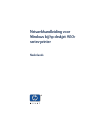 1
1
-
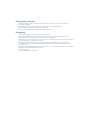 2
2
-
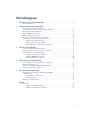 3
3
-
 4
4
-
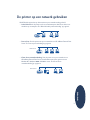 5
5
-
 6
6
-
 7
7
-
 8
8
-
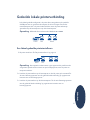 9
9
-
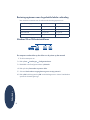 10
10
-
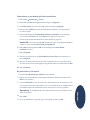 11
11
-
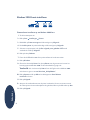 12
12
-
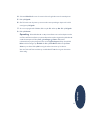 13
13
-
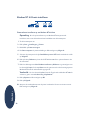 14
14
-
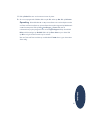 15
15
-
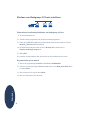 16
16
-
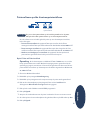 17
17
-
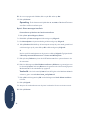 18
18
-
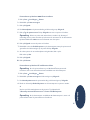 19
19
-
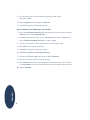 20
20
-
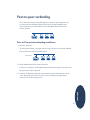 21
21
-
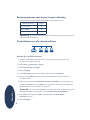 22
22
-
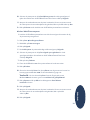 23
23
-
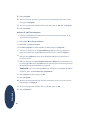 24
24
-
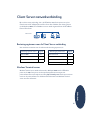 25
25
-
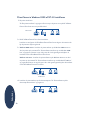 26
26
-
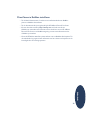 27
27
-
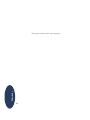 28
28
-
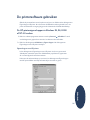 29
29
-
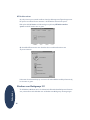 30
30
-
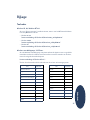 31
31
-
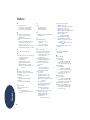 32
32
HP Deskjet 990c Printer series Handleiding
- Type
- Handleiding
Gerelateerde papieren
-
HP DESKJET 1125C PRINTER Handleiding
-
HP 2500c Pro Printer series Handleiding
-
HP Deskjet 9800 Printer series Handleiding
-
HP Deskjet 990c Printer series Handleiding
-
HP Deskjet 9600 Printer series Handleiding
-
HP Business Inkjet 1200d printer Handleiding
-
HP Business Inkjet 2800 Printer series Handleiding
-
HP Color Inkjet cp1700 Printer series Handleiding
-
HP LaserJet 1220 All-in-One Printer series Handleiding
-
HP Business Inkjet 2300 Printer series Handleiding